苹果应用商店作为iOS设备获取应用的核心平台,偶尔会出现无法正常访问的情况。当用户遇到App Store加载异常时,需系统排查设备状态与网络环境,以下是针对不同情况的专业解决方案。
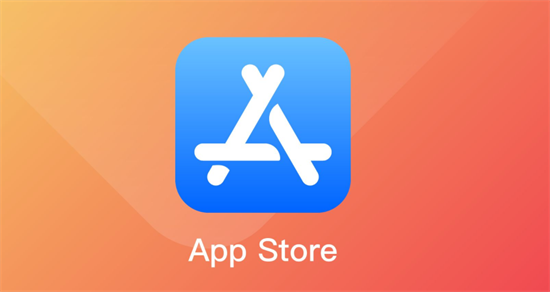
设备状态检测流程
1、验证设备系统完整性。非官方改装的越狱设备容易引发应用商店异常,建议通过iTunes连接电脑检测系统版本。当检测到新版固件时,建议及时完成系统更新,确保基础运行环境正常。
2、排查服务器连接状态。苹果服务节点偶尔会出现区域性波动,可通过访问其他在线服务验证网络连通性。建议间隔10分钟后重试,同时检查本地网络是否出现异常波动。
网络参数调整步骤
1、执行应用强制刷新。双击设备Home键调出多任务界面,在后台应用列表中定位App Store图标,执行上滑关闭操作。此操作可清除应用缓存数据,建议间隔30秒后重新启动。
2、检查无线网络配置。进入系统设置界面选择无线局域网模块,点击当前连接网络右侧的信息图标。在高级设置中重点核对DNS配置项,建议将默认DNS修改为8.8.8.8或114.114.114.114等公共解析服务。
3、验证网络参数有效性。完成DNS修改后需确认IP地址段与路由器保持同网段,子网掩码需符合C类地址标准配置。建议重启路由器后重新获取网络参数,确保各项配置同步更新。
4、执行系统级网络重置。若多次修改仍无法解决,可在设置通用模块选择传输或还原选项,执行网络设置重置操作。此过程会清除所有Wi-Fi密码记录,建议提前备份重要连接信息。
进阶处理方案
1、检查系统时间设置。时区错误可能导致SSL证书验证失败,需确认设备已开启自动设置时区功能。手动调整时应确保时区与地理位置完全匹配,日期时间误差不超过3分钟。
2、管理内容访问限制。部分家长控制功能可能误屏蔽应用商店访问权限,需进入屏幕使用时间设置,检查购买项目与App下载权限是否处于开启状态。
3、更新路由器固件版本。老旧路由器设备可能存在协议兼容性问题,建议访问路由器管理界面升级最新固件,同时开启IPv6支持功能提升网络兼容性。
通过上述系统化排查流程,可有效解决大部分应用商店访问异常问题。建议用户定期更新系统版本,保持网络设备固件为最新状态,以获得最佳使用体验。

















